De fleste stoler på MS PointPoint forlage lysbildefremvisning. Selv om det lar deg sette inn PDF-dokumenter i lysbildefremvisningene, virker innfødt Adobe PDF-leser som støtte fremdeles usannsynlig. Hvis du leter etter et gratis program som lar deg presentere PDF-dokumentene dine i en MS PowerPoint-lignende presentasjon, bør du gi PDF-presentator et skudd. Det er et open-source, java-basert verktøy, designet for å la deg vise PDF-dokumenter på samme måte som du vil presentere PPT (eller PPTX) lysbildefremvisning. Ikke bare det, men du kan også kommentere dokumentene dine med en integrert Penn, Markør og tekstboks verktøy. I tillegg gir den deg et alternativ for å se PDF-dokumentene dine (eller a Tavle) i fullskjermmodus. Denne funksjonen kan brukes i utallige situasjoner, for eksempel enten du demonstrerer et klasseforelesning eller tvinger sjefen din til å godta en lukrativ forretningsavtale. Verktøyet er ganske enkelt å bruke og inneholder en elegant brukergrensesnittdesign, med støtte for både mus og penninnføring. Fortsett å lese for mer informasjon.
Verktøyet lar deg åpne flere PDF-filerdokumenter samtidig. Du kan navigere mellom de åpnede filene fra navigasjonslinjen til høyre på vinduet. Forhåndsvisning av siden er også tilgjengelig på høyre side for øyeblikkelig valg. Navigasjonsknappene er plassert på verktøylinjen, som inkluderer Systemmeny, startpresentasjon, forrige side, neste side, penn, markør, tekst, viskelær, angre, gjenta, zoome, vis rutenett etc.

Som nevnt tidligere, kan du også legge til en Tavle til presentasjonen ved å velge Systemmeny > Nytt tavle. Dette alternativet er plassert for å hjelpe deg å bruke en enkelstyret for å vise noen viktige punkter relatert til presentasjonen. Du kan skrive nesten hva du vil, ved å bruke noen få forskjellige farger og størrelser. Du kan også bruke Viskelær verktøyet for å fjerne merknadene eller klikke Fjern alle merknader for å tilbakestille tavlen til standardtilstand.
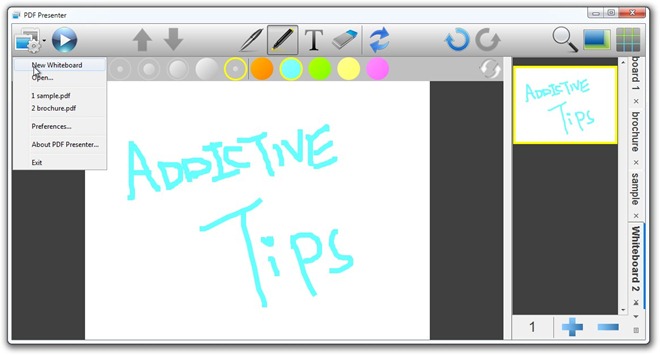
Klikker Start presentasjonen på verktøylinjen kjører lysbildefremvisningen, og som jeg startet tidligere, kan du også kommentere dokumentene dine (eller for eksempel tavle) mens du navigerer gjennom presentasjonsbildene.
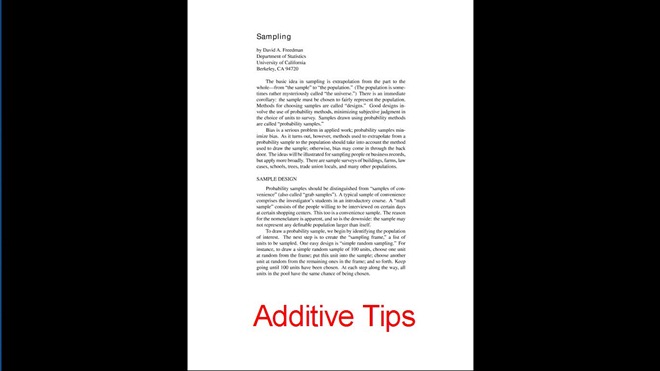
Innstillinger-vinduet inneholder innstillinger for endring Nett stil, størrelse og synlighet - konfigurering av kommentarmargin - og gjøre valg av inndatametode som f.eks Penn eller Mus / trackball.
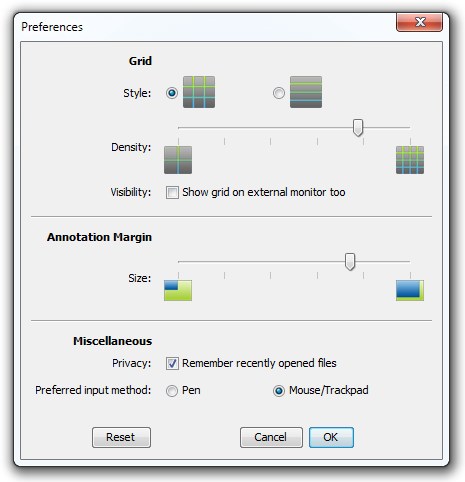
Det fungerer på operativsystemene Microsoft Windows, Mac OSX og Linux, forutsatt at du har installert siste JRE (Java Runtime Environment). Testingen ble utført på Windows 7, 64-bit OS.
Last ned PDF Presentator













kommentarer